在WPS演示中为文本添加飞入动画的步骤如下: 1. 打开你的WPS幻灯片。 2. 选择你想要应用飞入效果的文字或段落。 3. 点击菜单栏上的“动画”选项。 4. 在下拉菜单中,找到并点击“更多动画”以展开更多选项。 5. 在新的窗口中,选择“进入”类别,然后找到“飞入效果”,如“擦入”、“推移”或“旋转飞入”等预设样式。 6. 调整动画速度和方向(如果需要),然后单击该效果以应用到选中的文字上。 7. 可以通过右侧的动画窗格进行进一步的自定义设置,如路径、延迟时间等。 8. 完成后,点击右下角的“确定”保存更改。 现在你的文字已经成功添加了飞入特效。
1、 如图,在幻灯片文件中输入文字段落
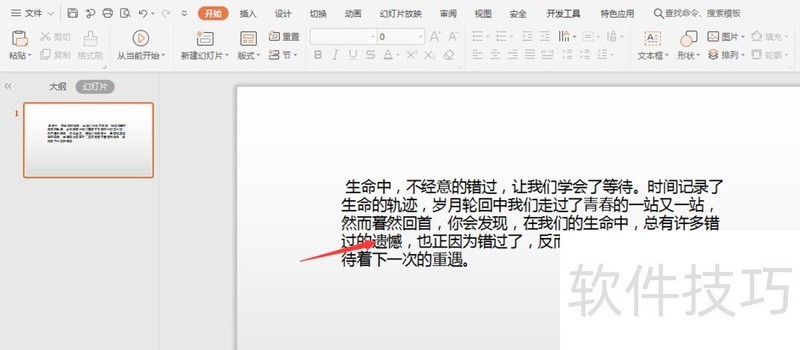
2、 选中当前文字,然后打开右侧的动画属性
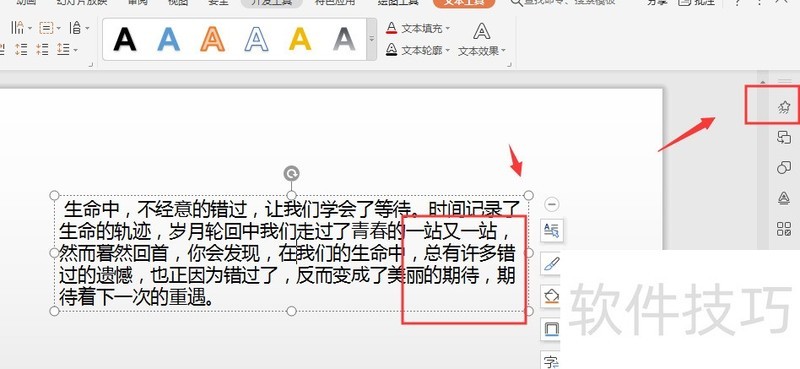
3、 在自定义动画栏中,选择【添加效果】选项栏,如图所示
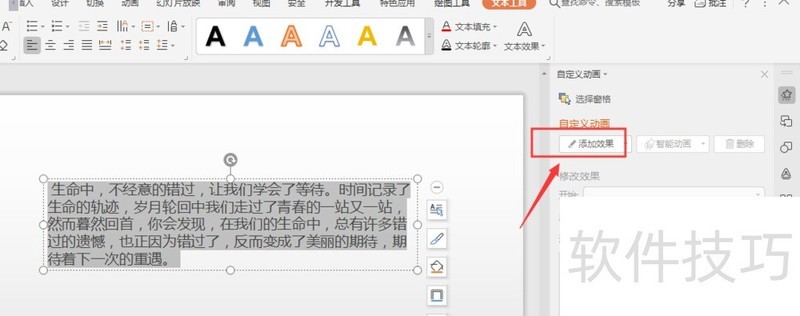
4、 在打开面板中,就可以调整文字效果了
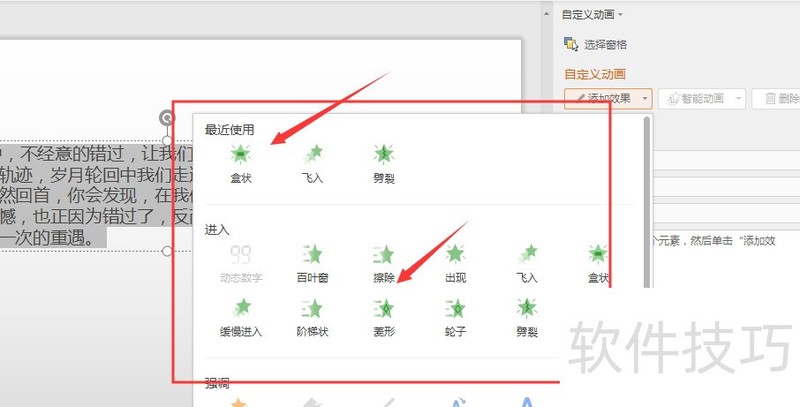
5、 找到其中的飞入效果,点击选择
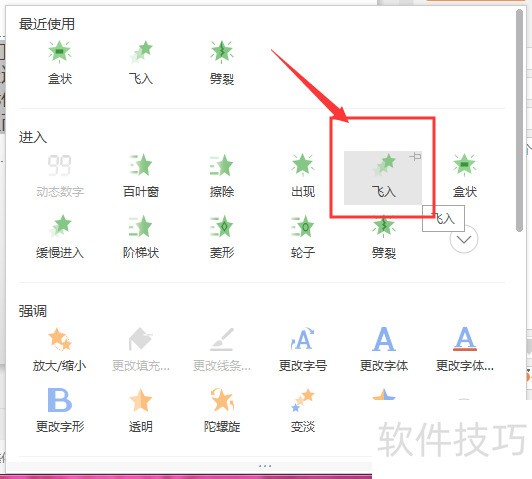
文章标题:WPS幻灯片中如何给文字添加飞入效果
文章链接://www.hpwebtech.com/jiqiao/217339.html
为给用户提供更多有价值信息,ZOL下载站整理发布,如果有侵权请联系删除,转载请保留出处。
- 上一问:WPS2019演示如何进行分页插图
- 下一问:怎样使用带圈字符制作WPS文字封面?
相关软件推荐
其他类似技巧
- 2025-01-22 10:06:02WPS幻灯片中中如何将形状导出为图片格式
- 2025-01-22 09:55:01wps护眼模式怎么设置
- 2025-01-22 09:50:02WPS如何为图片添加阴影效果?
- 2025-01-22 07:13:01如何快速复制到当前工作薄多个工作表中
- 2025-01-22 06:52:01WPS如何给图片添加好看边框样式?
- 2025-01-22 06:50:01怎样将WPS ppt转换为word文档
- 2025-01-22 06:15:02wps如何进入改写模式
- 2025-01-22 06:00:01WPS表格文档如何删除多余的行数据
- 2025-01-21 11:01:01wps表格中如何设置一列拒绝录入重复项
- 2025-01-21 09:49:01WPS表格怎么将多个表格数据合并到一个表格中?
金山WPS Office软件简介
WPS大大增强用户易用性,供用户根据特定的需求选择使用,并给第三方的插件开发提供便利。ZOL提供wps官方下载免费完整版。软件特性:办公, 由此开始新增首页, 方便您找到常用的办公软件和服务。需要到”WPS云文档”找文件? 不用打开资源管理器, 直接在 WPS 首页里打开就行。当然也少不了最近使用的各类文档和各种工作状... 详细介绍»









